Proprio nei giorni scorsi vi avevamo parlato della possibilità, per amministratori e utenti comuni, di impostare delle policy in Google Chrome.
Si tratta di regole che permettono di modificare in profondità il comportamento del browser di Google permettendo o negando la possibilità di usare determinate funzionalità sui dispositivi degli utenti: Gestire le installazioni di Chrome in azienda con le policy di gruppo.
Le policy di Chrome possono essere distribuite all’interno dell’azienda anche utilizzando i criteri di gruppo di Windows (GPO).
A partire da Chrome 73 (la versione corrente del browser), se sul sistema in uso fosse applicata almeno una policy, cliccando sul menu principale appare la voce Gestito dalla tua organizzazione.
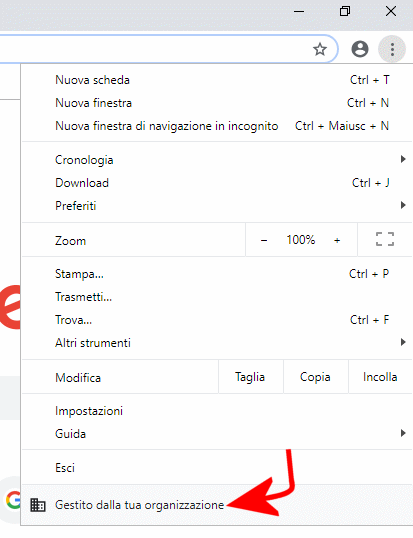
Il problema è che in questi giorni molti utenti che non fanno parte di alcuna organizzazione segnalano con sempre maggiore frequenza la comparsa del messaggio.
Dopo alcune verifiche è stato possibile accertare che l’apparizione del messaggio Gestito dalla tua organizzazione nel menu principale di Chrome è riconducibile alla presenza di un malware sul sistema in uso che altera il comportamento del browser di Google.
Basti pensare che alcuni malware utilizzano la policy ExtensionInstallForcelist per forzare l’installazione e il caricamento automatico di un’estensione malevola in Chrome.
Digitando chrome://policy nella barra degli indirizzi è possibile sapere subito quali policy sono in uso mentre agendo sul contenuto delle chiavi HKEY_CURRENT_USER\Software\Policies\Google\Chrome e HKEY_LOCAL_MACHINE\Software\Policies\Google\Chrome del registro di sistema, è possibile eliminarle utilizzando un account amministrativo.
Per eliminare completamente il contenuto delle due chiavi, si può aprire una finestra del prompt dei comandi di Windows con i diritti amministrativi (digitare cmd nella casella di ricerca del sistema operativo quindi premere la combinazione di tasti CTRL+MAIUSC+INVIO) e digitare quanto segue:
reg delete HKCU\Software\Policies\Google\Chrome /f
reg delete HKLM\Software\Policies\Google\Chrome /f
/https://www.ilsoftware.it/app/uploads/2023/05/img_19055.jpg)
/https://www.ilsoftware.it/app/uploads/2025/12/surfshark-privacy-300x120.webp)
/https://www.ilsoftware.it/app/uploads/2025/12/vpn-1.jpg)
/https://www.ilsoftware.it/app/uploads/2025/12/totalav-antivirus-promo-300x120.webp)
/https://www.ilsoftware.it/app/uploads/2025/12/Private-Internet-Access-offerta-nuova-VPN.jpg)